Включение доступа для гостевых пользователей в Microsoft 365

В прошлом году я написал для этого сайта статью о том, как включить и управлять гостевым доступом для Microsoft Teams. Как бы ни было полезно разрешить гостям участвовать в собраниях Teams, гостевой доступ может распространяться не только на Teams. Гостевые пользователи могут посещать собрания Teams, просматривать общие документы и участвовать в чатах. Кроме того, гостевые пользователи поддерживаются в Microsoft Teams, SharePoint Online и Azure Active Directory. Основное преимущество создания гостевого пользователя заключается в том, что гостевым пользователям не требуется лицензирование. Если у вас есть пользователь, которому требуется доступ к данным Microsoft 365, но не требуется доступ к приложениям Microsoft 365, вы можете создать учетные записи гостевых пользователей, которые предоставят пользователю доступ к тому, что ему нужно, без необходимости нести расходы на лицензию Microsoft 365.
Включение гостевых пользователей Microsoft 365
Чтобы включить доступ для гостевых пользователей, откройте центр администрирования Microsoft 365, разверните раздел «Пользователи» и выберите вкладку «Гостевые пользователи». Когда вы это сделаете, вы попадете на экран гостевых пользователей, который вы можете увидеть ниже.
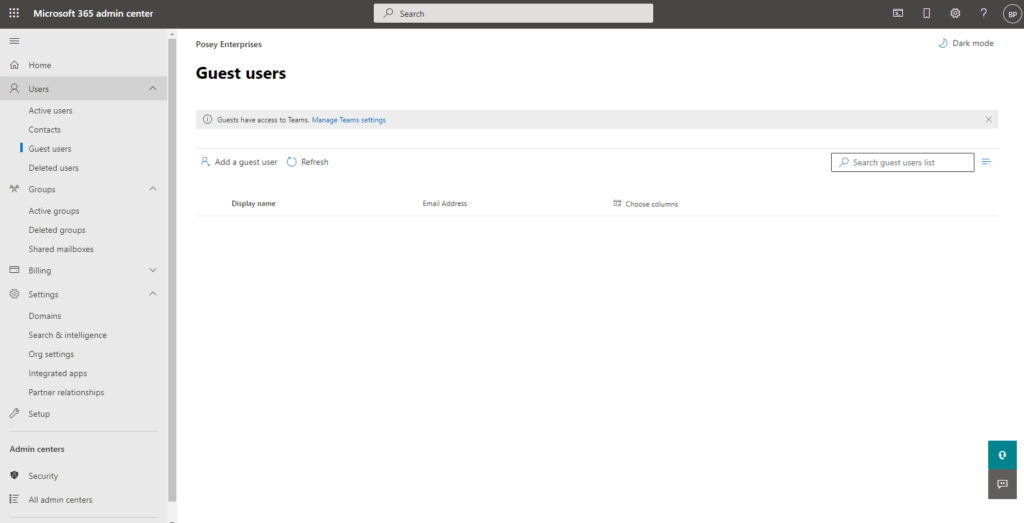
Чтобы настроить гостевого пользователя, щелкните значок «Добавить гостевого пользователя», показанный на рисунке выше. Когда вы это сделаете, вы попадете на экран нового пользователя. Как вы можете видеть на рисунке ниже, экран «Новый пользователь» содержит две основные опции.
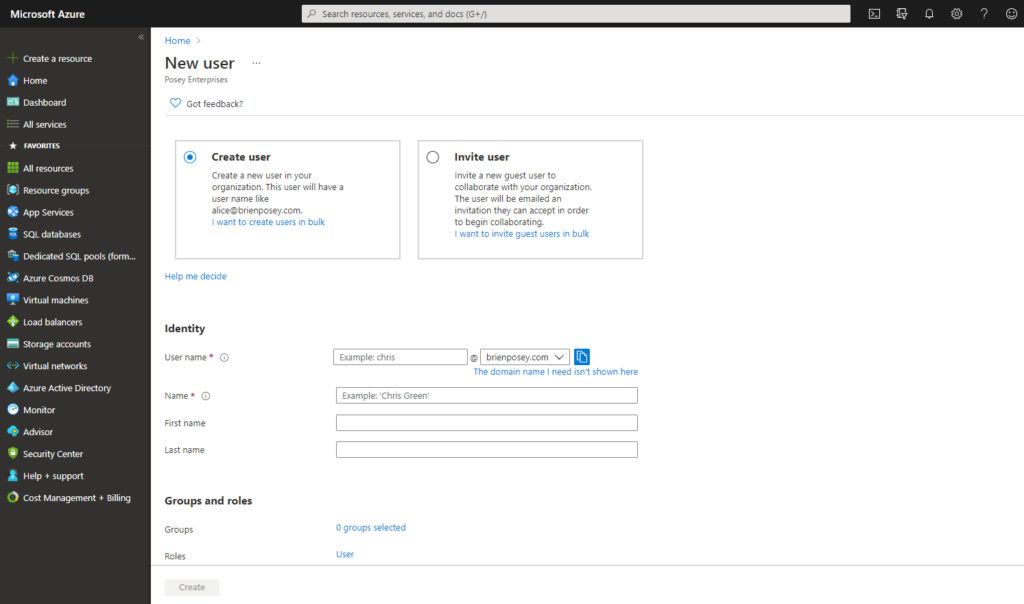
Первый вариант — создать нового пользователя. Раньше Microsoft не включала возможность вручную создать гостевого пользователя, но, к счастью, эта опция была добавлена позже. Как и следовало ожидать, параметр «Создать пользователя» работает аналогично созданию других учетных записей пользователей в Microsoft 365. Первоначально вам нужно только указать имя пользователя, имя пользователя, фамилию пользователя и полное имя пользователя. Как вы могли заметить на предыдущем снимке экрана, также есть возможность добавить гостевого пользователя в различные группы внутри организации и назначить пользователю роли. Хотите верьте, хотите нет, но вы можете назначать административные роли гостевым пользователям. Это может быть полезно, если у вас есть третье лицо, выполняющее какие-либо административные функции, но которому не требуется доступ к различным приложениям Microsoft 365.
Атрибуты Active Directory
Прокручивая экран дальше вниз, вы найдете варианты для заполнения различных атрибутов Active Directory, таких как местоположение пользователя, должность и название компании. Когда вы закончите ввод всей необходимой информации, нажмите кнопку «Создать пользователя», чтобы создать учетную запись пользователя.
Одна из странных особенностей создания гостевых пользователей таким образом заключается в том, что созданная вами учетная запись пользователя не будет отображаться в списке гостевых пользователей. Вместо этого вы найдете новую учетную запись на вкладке «Активные пользователи», но не на вкладке «Гостевые пользователи».
Другой вариант создания гостевого пользователя — отправить приглашение пользователю, которому требуется гостевой доступ к вашей среде Microsoft 365. Для этого перейдите к экрану «Новый пользователь», показанному на одном из предыдущих снимков экрана, а затем выберите параметр «Пригласить пользователя». Это приведет вас к экрану, показанному на рисунке ниже.
На первый взгляд экран выглядит точно так же, как экран «Создать пользователя». Однако есть некоторые ключевые отличия. Самая большая разница заключается в том, что на этом экране вас просят ввести адрес электронной почты пользователя, которого вы приглашаете. Напротив, когда вы создаете нового гостевого пользователя, этому пользователю назначается адрес электронной почты, связанный с доменным именем вашей организации. Однако когда вы приглашаете пользователя, этот пользователь использует свой собственный адрес электронной почты.
Еще одно отличие, которое вы, возможно, заметили, заключается в том, что на экране «Пригласить пользователя» есть раздел для личного сообщения. Личное сообщение отображается в сообщении электронной почты с приглашением, которое отправляется пользователю, приглашенному для участия в вашей среде Microsoft 365. Как и при создании нового пользователя, экран «Пригласить пользователя» дает вам возможность выбрать роли и группы пользователя и заполнить различные атрибуты Active Directory.
Приглашение пользователя
Итак, теперь, когда я рассмотрел основной процесс, давайте посмотрим, что происходит, когда вы приглашаете пользователя участвовать в качестве гостя. Ради демонстрации я отправил приглашение на свою резервную учетную запись электронной почты. Вы можете увидеть, как выглядит сообщение электронной почты, на рисунке ниже.
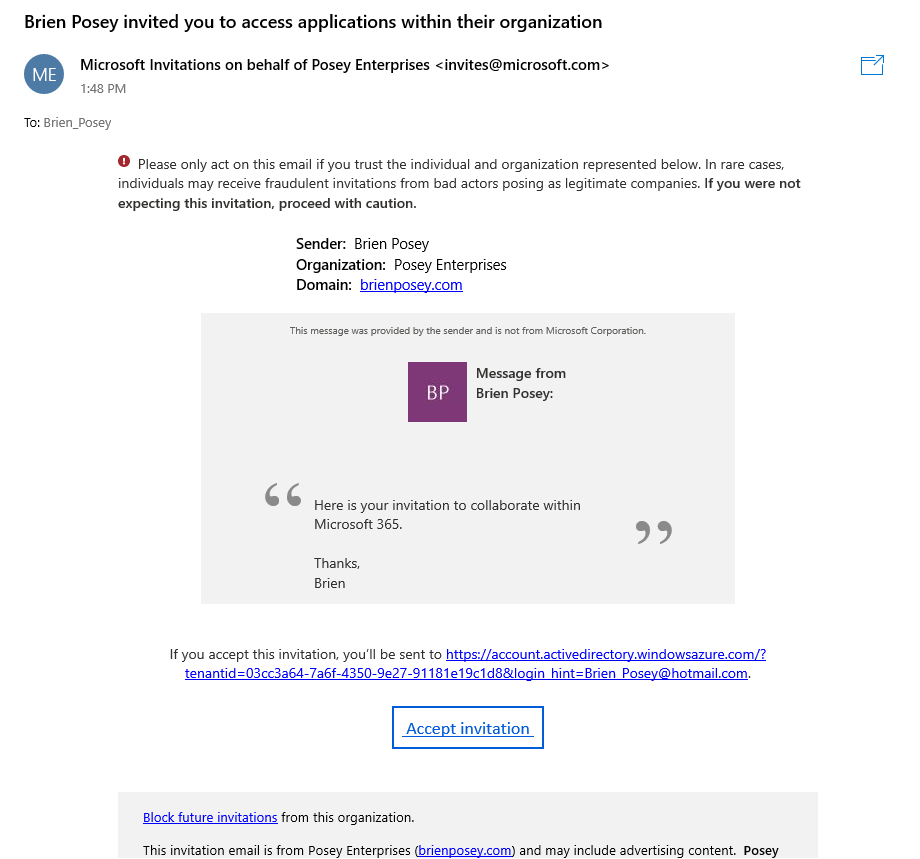
Область в сером поле на рисунке выше — это личное сообщение, которое я добавил к приглашению. Чуть ниже находится ссылка, по которой нужно щелкнуть, чтобы принять приглашение.
Когда вы нажмете на ссылку, чтобы принять приглашение, вы попадете на экран «Проверить разрешение», показанный ниже. На экране ясно видно, что приглашение исходит от моей организации, а не от Microsoft.
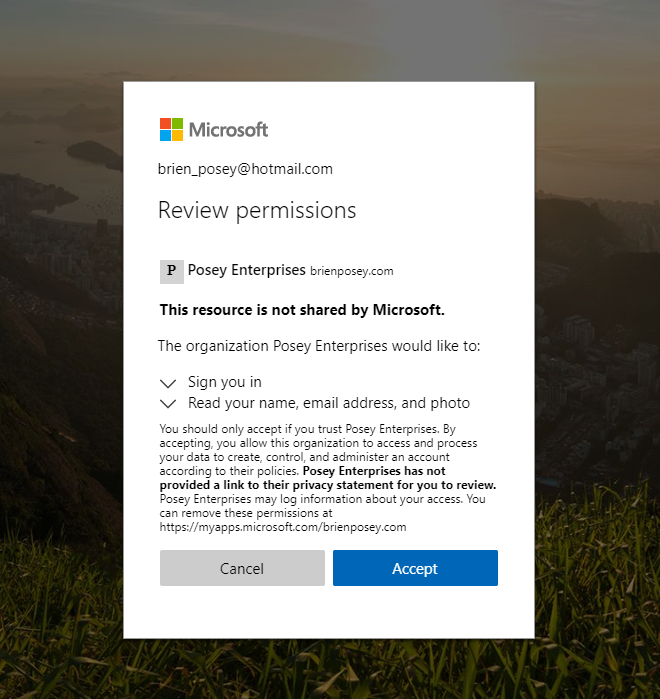
Как только получатель примет приглашение, он перейдет на экран «Мои приложения», который вы можете увидеть на следующем рисунке. На этом экране показаны приложения, к которым пользователю предоставлен доступ. В этом случае экран пуст, потому что я не назначал пользователю никакого членства в группах.
Если бы я захотел позже добавить членство в группу, я мог бы просто вернуться к экрану «Гостевые пользователи», щелкнуть учетную запись пользователя, а затем использовать ссылку «Управление группами», показанную на рисунке ниже, чтобы добавить или удалить членство в группе.
Существует ряд причин, по которым вы можете захотеть настроить кого-либо в качестве гостя. Однако обычно гостевые пользователи — это сотрудники партнерских организаций, которым необходим доступ к некоторым данным, которые вы храните в облаке Microsoft 365. Настройка этих пользователей в качестве гостевых пользователей — отличный способ предоставить им необходимый доступ без затрат на покупку лицензии Microsoft 365.